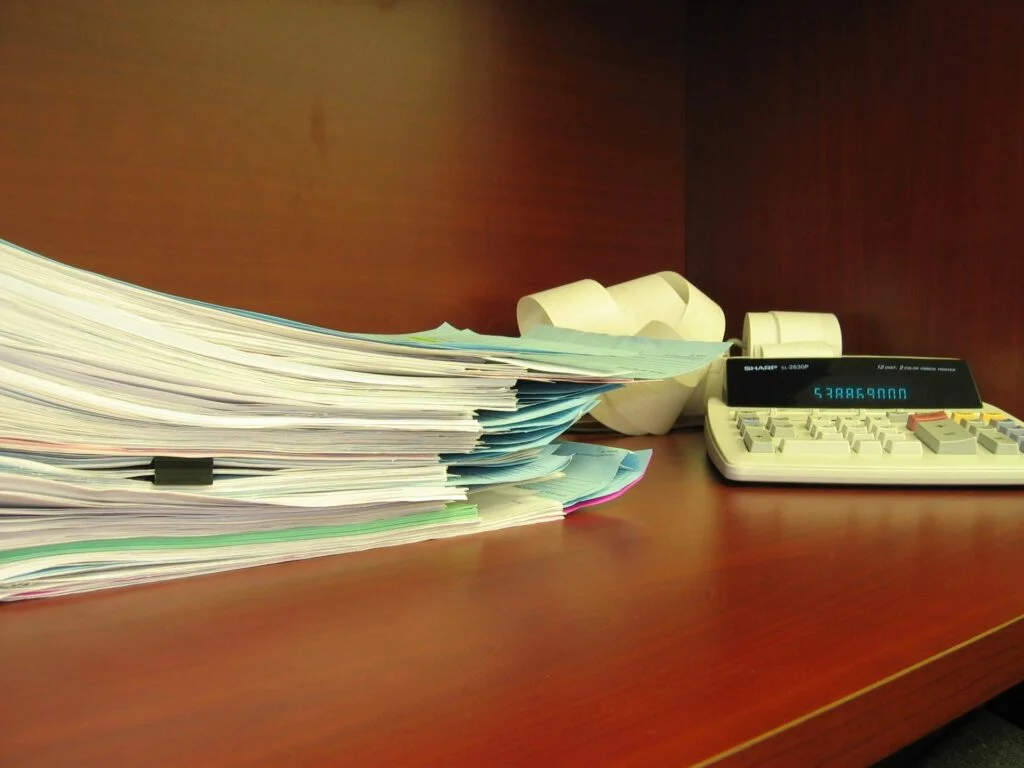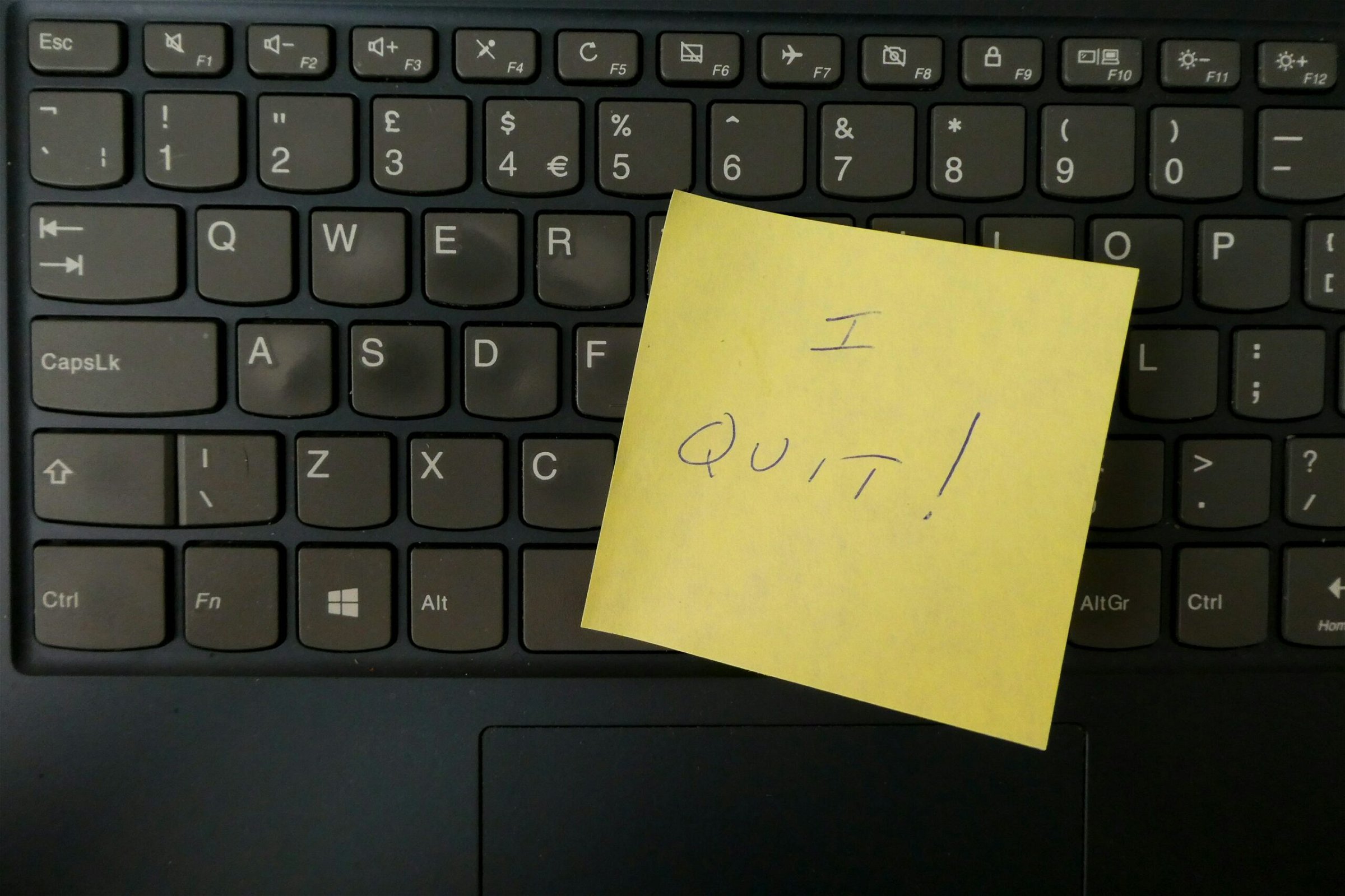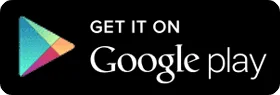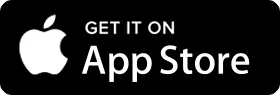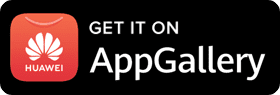Pph 21 merupakan pajak yang dikenakan untuk setiap penghasilan yang diperoleh oleh orang-orang yang wajib pajak. Orang wajib pajak disini artinya adalah orang yang memperoleh pendapatan setiap bulannya dengan beberapa kriteria. Untuk menghitung pph ini banyak sekali caranya, salah satunya dengan perhitungan pph 21 terbaru excel yang cukup sulit dan memakan waktu yang cukup lama ataupun bisa sampai berjam-jam.
setiap warga Indonesia yang wajib pajak pastinya harus membayar pajak setiap bulannya atau setiap tahunnya. Alat yang digunakan untuk menghitung pph ini, hanya memerlukan data-data pribadi yang valid saja. Hanya saja memang memerlukan waktu yang cukup lama dalam membuatnya. Berikut ini cara menghitung jumlah netto Selama sebulan dan setahun dengan perhitungan pph 21 terbaru Excel.
1. Membuka Microsoft Excel Dan Membuat Tabel
Langkah pertama untuk menghitung netto sebulan dan setahun pph 21 adalah membuka terlebih dahulu Microsoft Excel yang terdapat pada pc. Setelah Microsoft Excel berhasil dibuka, langkah selanjutnya adalah membuat tabel di dalamnya.
2. Menyusun Dropdown List NPWP
Langkah kedua untuk menghitung netto sebulan dan setahun pph 21 adalah mengisi tabel yang telah dibuat tadi dengan menyertakan identitas beserta komponen penghasilan karyawan dan juga sebagainya. Setelah itu, langkah selanjutnya adalah meletakkan sel aktif di tempat sel 4 atau MPWP karyawan. Lalu kliklah menu DATA dan juga klik bagian menu yang berada di bagian bawah data yaitu “ DATA VALIDATION “.
Setelah DATA VALIDATION telah di klik, sehingga nantinya akan muncul windows data validation. Lalu pada bagian source, masukan NPWP dan juga Non NPWP dan kemudian klik OK.
3. Membuat Dropdown List Status Perkawinan
Langkah selanjutnya adalah membuat Dropdown List status perkawinan pada sel 4, yaitu status perkawinan A. Dengan menggunakan cara yang sama seperti di atas, yaitu menggunakan menu data validation. Yang dilakukan hanya tinggal ketik TK/0, K/0, K/1, K/2, K/3.
4. Membuat Rumus Total Penghasilan Bruto
Untuk mengetahui total bruto, maka hal pertama yang harus dilakukan adalah dengan mengisi terlebih dahulu nilai-nilai pada komponen penghasilan. Nilai-nilai pada komponen penghasilan contohnya seperti gaji perbulan, tunjangan keluarga, tunjangan pajak, tunjangan kesehatan, tunjangan transportasi dan juga masih banyak lagi.
Untuk mengisi nilai-nilai komponen penghasilan pastinya dilakukan dengan cara manual, sehingga perlu memasukkannya dengan satu per satu. Setelah nilai-nilai komponen gaji diisi, langkah selanjutnya adalah menjumlahkan semuanya dengan rumus penjumlahan SUM. Jika belum mengetahui rumus SUM, maka inilah rumus SUM : =SUM(E7:E14).
5. Membuat Rumus Total Pengurang Penghasilan Bruto
Untuk mengurangi jumlah bruto, maka digunakan juga rumus SUM. Seperti biasa, nilai-nilai pada komponen pengurang penghasilan diisi dengan secara manual. Namun untuk biaya jabatan diisi dengan hasil 5% dari penghasilan bruto, dan untuk rumusnya adalah =E15*5%. Setelah itu kurangkan dengan jumlah pengurang yang tadi telah dijumlahkan, dengan rumus yaitu =SUM(E17:E19).
6. Membuat Rumus Penghasilan Netto Selama Sebulan Dan Juga Setahun
Untuk mengetahui penghasilan dan jumlah netto dalam sebulan dan juga setahun, maka dibawah ini rumusnya: Yang pertama untuk mengetahui penghasilan Netto sebulan, yaitu dengan cara penghasilan Bruto dikurangi jumlah pengurang penghasilan. Yang kedua untuk mengetahui penghasilan Netto Setahun, yaitu dengan cara jumlah penghasilan Netto sebulan dikali dengan 12.
Dan itulah cara menghitung jumlah netto Selama sebulan dan setahun dengan perhitungan pph 21 terbaru Excel. Jika memiliki suatu perusahaan, dan akan menghitung pph atau jumlah netto secara manual akan memakan waktu yang cukup lama atau bisa sampai berjam-jam. Apalagi jika memiliki karyawan yang banyak, lebih baik gunakan aplikasi seperti Gaji.id yang bisa membantu perhitungan secara efektif dan efisien. Segera daftarkan perusahaan Anda sekarang juga!